1. コントロールパネルの[作成] → [コンテンツリスト]をクリックします。
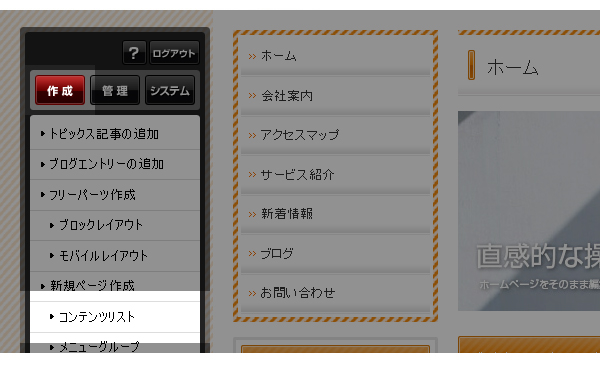
2. “コンテンツリストダイアログ”が表示されます。
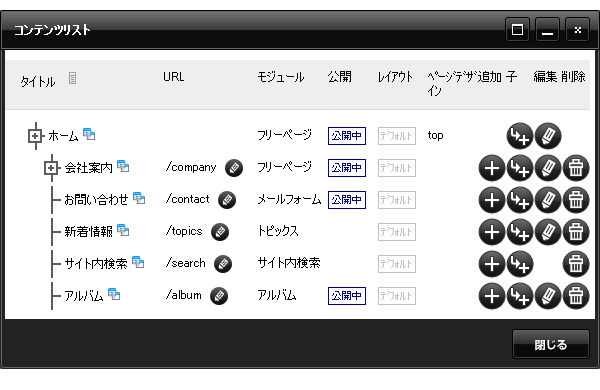
3. 設定を変更したいアルバムコンテンツの[編集]ボタン![]() をクリックして、ダイアログを表示します。
をクリックして、ダイアログを表示します。
4. 【アルバムリスト】タブの[追加]ボタン![]() をクリックします。
をクリックします。
5. 【写真】タブに必要事項を入力し、写真をアップロードします。
※下記の画面はブラウザにより表示される文章が異なります。
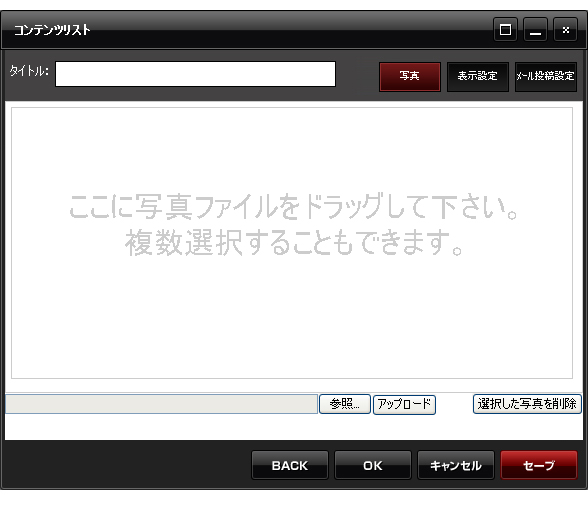
6. 【表示設定】タブをクリックしアルバムの日付と説明文を入力します。
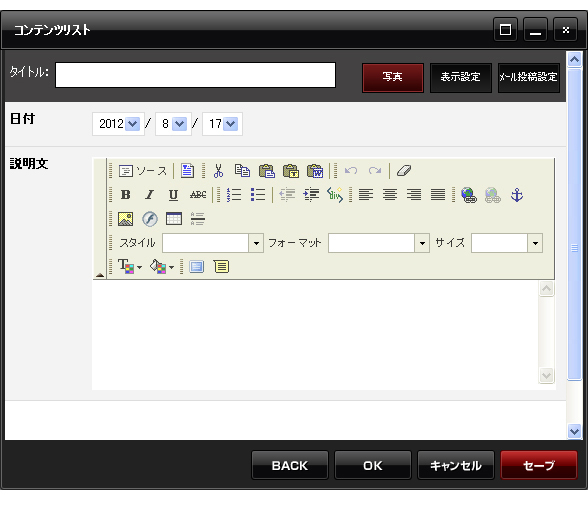
7. メールによる写真を投稿する場合は【メール投稿設定】タブをクリックし、内容を設定します。
→設定方法はこちらの「メール投稿の設定について」を参照してください。
8. [OK]ボタンをクリックして完了です。
※右クリックでもアルバムの追加ができます。
アルバムコンテンツの上で右クリックして、表示されたショートカットメニューから[アルバム] → [アルバムの追加]を選択します。